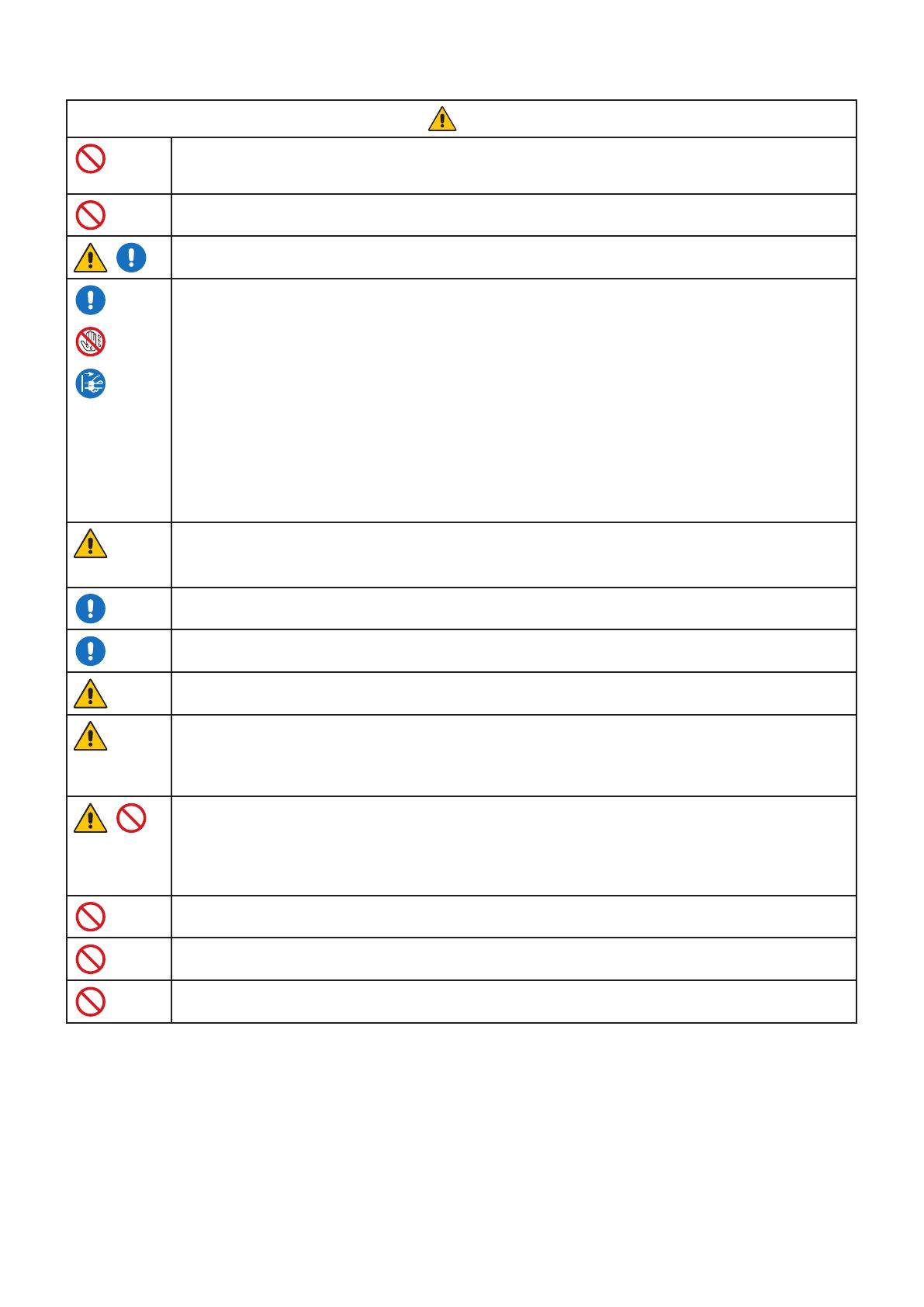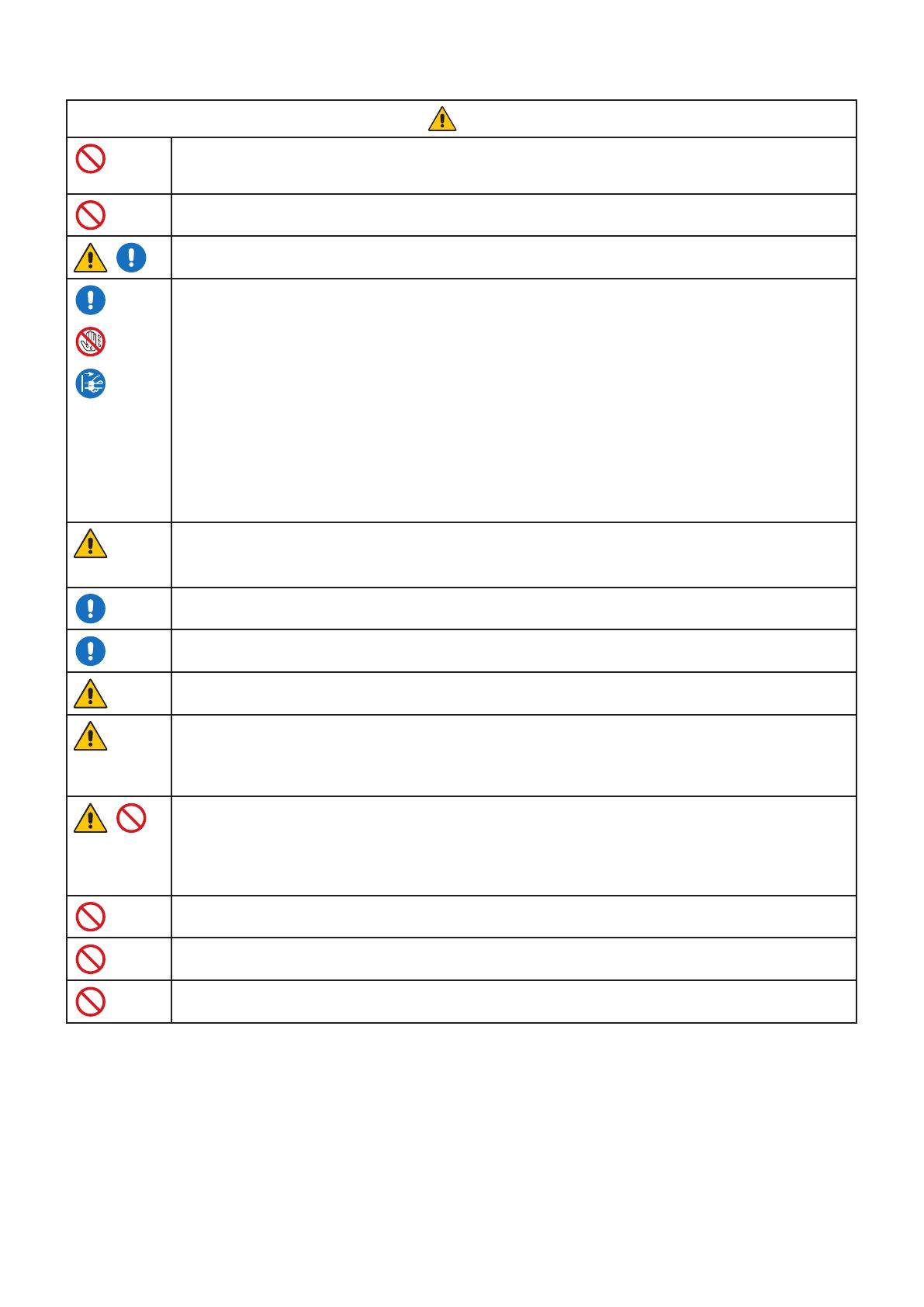
Türkçe−6
DİKKAT
Montöre veya montörün kurulu olduğu masaya tırmanmayın. Masanın üzerndek tekerlekler tam olarak
kltlenmemşse montörü tekerlekl br masaya monte etmeyn. Montör düşerek zarar göreblr veya kşsel
yaralanmalara neden olablr.
Taşırken, kurarken ve ayarlarken LCD panel yüzeyne dokunmayın. LCD panele basınç uygulamak cdd hasarlara yol
açablr.
Ekran veya cam kırılırsa ekranın çndek sıvı krstalle temas etmeyn. Sıvı krstal gözlernze veya ağzınıza temas
ederse yce durulayın ve yardım çn derhal doktorunuza başvurun.
Güç kablosunu kullanma
• Güç kablosunu montörün AC IN termnalne bağlarken konektörün tam olarak ve sıkıca oturduğundan emn
olun. Güç kablosunun gevşek bağlanması yangına veya elektrk çarpmasına neden olablr.
• Güç kablosunu ıslak ellerle bağlamayın veya çıkarmayın. Bunu yapmak elektrk çarpmasına neden olablr.
• Güç kablosunu takarken veya çıkarırken güç kablosunu fşnden tutarak çekn. Güç kablosunu kablodan tutarak
çekmeyn. Kabloyu tutarak güç kablosunu duvardan çıkarmak elektrk kablosuna zarar vereblr ve yangına veya
elektrk çarpmasına neden olablr.
• Montörü temzlerken güvenlk nedenyle güç kablosunu önceden przden çekn.
• Montörü taşımadan önce montörün kapalı olduğundan emn olun ardından güç kablosunu przden çıkarın ve
montörü dğer chazlara bağlayan tüm kabloların bağlantısının kesldğnden emn olun.
• Montörü uzun süre kullanmayı düşünmüyorsanız güç kablosunu dama przden çekn.
Taşırken dkkatl olun.
• Montörü güvenl br şeklde taşımak ve monte etmek çn lütfen kşsel yaralanmaya veya montörün zarar
görmesne neden olmamak çn montörü kaldırablecek sayıda nsan kullanın.
Montörün güvenrlğnden emn olmak çn lütfen kasanın arka kısmında bulunan havalandırma delklern kr ve
tozu temzlemek çn yılda br defa temzleyn.
Yumuşak br kuru bez kullanarak güç kablosunu düzenl olarak tozdan arındırın. Güç kablosunun fşlernde ve
kablosunda toz brkmes elektrk çarpmasına ve yangına neden olablr.
Kşsel yaralanmaları ve montörün hasar görmesn önlemek çn kurulum ve ayarlama sırasında dkkatl olun.
Montör, ekranın devrlmes veya düşmes sonucu oluşablecek hasar ve kşsel yaralanmaları önlemek çn
montörün ağırlığını destekleyen esnek br kol veya ayağa monte edlmeldr.
• Lütfen montörü esnek br kola veya ayağa takarken tüm vdaları sıkın. Gevşek br vda montörün düşmesne ve
montörde hasara veya kşsel yaralanmalara neden olablr.
Montörün LCD ekran yüzeyn tftksz, aşındırıcı olmayan br bezle temzleyn.
Herhang br temzlk çözelts kullanmaktan kaçının! Benzen tner, alkaln deterjan, alkollü deterjanlar, cam
temzleyc, pasta, cla temzleyc, sabun tozu veya böcek lacı le TEMİZLEMEYİN. Kauçuk veya vnl uzun br süre
boyunca kabn le temasta olmamalıdır. Bu tür sıvılar ve materyaller boyanın bozulmasına, çatlamasına veya
soyulmasına sebep olablr.
LAN kablosu kullanırken, aşırı gerlme sahp olablecek kablolama le çevresel aygıtlara bağlantı yapmayın.
Kulaklığınız kulağınızdayken montöre kulaklığı bağlamayın. Ses sevyesne bağlı olarak kulaklarınıza zarar vereblr
ve ştme kaybına neden olablr.
USB kablosunu bağlamayın. Isıyı toplayablr ve yangına neden olablr.